NVIDIA Düşük Gecikme Modu, Windows 11/10'da görünmüyor
NVIDIA Kontrol Panelindeki (NVIDIA Control Panel)NVIDIA Ultra Düşük Gecikme Modu(NVIDIA Ultra Low Latency Mode) , piksel sanatı ve retro oyunlar için daha keskin ölçeklemenin yanı sıra kare arabelleğe almanın nasıl ele alınacağını ayarlar. Bu yazıda, NVIDIA Düşük Gecikme Modunun(NVIDIA Low Latency Mode is not showing up) Windows 11 veya Windows 10'da görünmediğini fark ederseniz deneyebileceğiniz öneriler sunacağız .
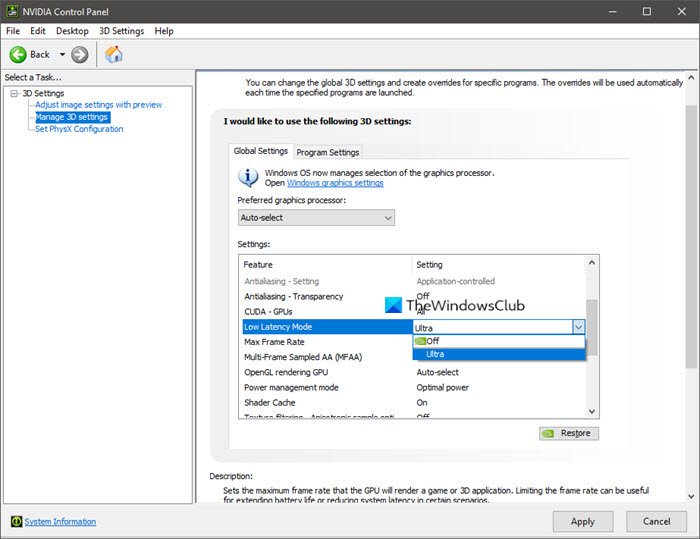
NVIDIA Düşük Gecikme Modu(NVIDIA Low Latency Mode) görünmüyor
Bu sorunla karşı karşıyaysanız, aşağıda özetlenen önerileri deneyebilir ve sorunun çözülmesine yardımcı olup olmadığına bakabilirsiniz.
- Donanımınızı kontrol edin
- NVIDIA grafik sürücüsünü güncelleyin
- NVIDIA grafik sürücüsünü geri alma
- NVIDIA Inspector'ı kullanın
Listelenen çözümlerin her biri ile ilgili sürecin açıklamasına bir göz atalım.
1] Donanımınızı kontrol edin
NVIDIA forumlarında belirtildiği gibi, SLI konfigürasyonlu MSHybrid dizüstü bilgisayarlarda/PC'lerde düşük gecikme modu ayarı yoktur . Ölçeklenebilir Bağlantı Arabirimi (SLI)(Scalable Link Interface (SLI)) , tek bir çıktı üretmek için iki veya daha fazla video kartını birbirine bağlamak için NVIDIA tarafından geliştirilen bir çoklu GPU teknolojisinin marka adıdır . SLI , bilgisayar grafikleri için mevcut işlem gücünü artırmayı amaçlayan paralel bir işleme algoritmasıdır.
2] NVIDIA grafik sürücüsünü güncelleyin
Bu özellikten yararlanmak için NVIDIA grafik sürücüsünün (NVIDIA)436.02 veya daha yeni sürümüne(version 436.02 or newer) ihtiyacınız olacak. Grafik sürücünüzü GeForce Experience(GeForce Experience) uygulaması aracılığıyla güncelleyebilir veya en son grafik sürücüsünü doğrudan NVIDIA'nın web sitesinden indirebilirsiniz(download the latest graphics driver directly from NVIDIA’s website) .
3] NVIDIA grafik sürücüsünü geri alma
NVIDIA forumlarında, bazı PC kullanıcıları NVIDIA grafik sürücüsünü güncelledikten sonra NVIDIA Denetim Masasında(NVIDIA Control Panel) düşük gecikme modunu bulamadıklarını bildirdi . Bu durumda atılması gereken mantıklı adım NVIDIA grafik sürücüsünü geri almaktır .
4] NVIDIA Inspector'ı kullanın
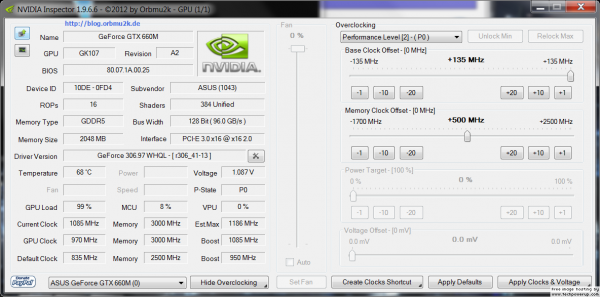
NVIDIA grafik sürücüsünü geri almak istemiyorsanız ve grafik sürücüsünü (download and use)güncellemeden(updating the graphics driver) önce düşük gecikme modu ayarının mevcut olduğundan eminseniz, öncelikle(NVIDIA Inspector) sürücü ve grafik kartınızla (veya GPU'nuzla(GPU) ) ilgili donanım bilgileri.
NVIDIA Inspector'daki(NVIDIA Inspector) birçok ayar , NVIDIA Kontrol Panelindeki(NVIDIA Control Panel) aynı ayarlardan daha fazla seçeneğe sahiptir .
NVIDIA Profile Inspector penceresinden grafik kartınızın genel ayarlarını kolayca değiştirebilirsiniz. Bunlar tüm oyunlarınızda geçerli olacak ayarlardır; belirli bir oyunun farklı ayarlara sahip kendi profili yoksa.
Bir ayarı değiştirmek için, ayara tıklamanız yeterlidir; ayarın sağ tarafında, pencerenin en sağındaki kod listesinin yanında bir açılır ok belirecektir. Bu oka tıklamak, bireysel bir ayar için mevcut tüm seçenekleri görüntüleyecektir. İstediğiniz seçeneğe tıklamak o seçeneği seçecektir.
Ayarlarınızı kaydetmek için pencerenin sağ üst köşesindeki Değişiklikleri uygula düğmesini tıklayın.(Apply changes)
Bu yardımcı olur umarım!
Related posts
NVIDIA Low Latency Mode Windows 10'te Nasıl Etkinleştirilir?
NVIDIA driver ait Remove istenmeyen bireysel bileşenler
Windows 10 için NVIDIA sürücülerini nereye indiririm
Bu grafik sürücüsü uyumlu grafik donanımı bulamadı
AMD or NVIDIA Graphics Card Windows 11/10'da tespit edilmedi
Windows 10 üzerinde Install Realtek HD Audio Driver Failure, Error OxC0000374
MIDI Drivers içinde Windows 11/10 nasıl yüklenir
Video Driver çöktü ve Windows 10'da sıfırlandı
Windows 11/10 için sürücüleri nerede indiririm
Synaptics, ASUS, vb. Touchpad sürücüleri Windows 11/10'da yüklenemiyor
Windows 11/10 Sürücülerin nasıl güncellenir
C++ Runtime Error NVIDIA GeForce Experience'de Nasıl Düzeltilir
Troubleshoot Intel Graphics Drivers Windows 10'da Sorunlar
Command Prompt Windows 10'teki sürücüleri nasıl güncellenir?
Fix Generic PnP Monitor Windows 11/10'da sürücü sorunu
Update NVIDIA Graphic Card Drivers Windows 11/10 için NV Updater kullanarak
Windows 10 üzerinde Wi-Fi Network Driver information nasıl görüntülenir
iPhone'da Düşük Veri Modu Nasıl Etkinleştirilir veya Devre Dışı Bırakılır
Tüm Non'ü kaldırın, Windows 10'daki Mevcut cihazlar Device Cleanup Tool ile
Fix Bu device error'u Windows 11/10'da kullanmak için bir WIA driver'ye ihtiyacınız var
